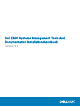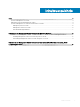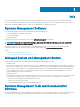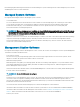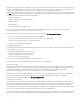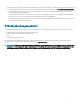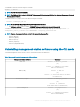Install Guide
Installation der Management Station-Software
auf Microsoft Windows
1 Melden Sie sich mit Administratorberechtigungen an dem System an, auf dem die Management Station-Anwendungen installiert
werden sollen.
2 Legen Sie die DVD der Systems Management Tools and Documentation Software in das DVD-Laufwerk ein oder laden Sie den Web-
Installer herunter.
ANMERKUNG: Sie können das Web-Installationsprogramm über dell.com/support/home herunterladen.
3 Führen Sie autorun.exe aus.
ANMERKUNG: Wenn Sie die DVD zur Installation verwenden, wählen Sie die Management Station-Anwendung aus, die Sie
installieren möchten, und klicken Sie auf Installieren.
4 Folgen Sie den übrigen Anweisungen des InstallShield-Assistenten.
ANMERKUNG: Sie können nicht Remote-RAC (RAC, der auf der Management Station installiert ist) und lokalen RAC (RAC,
der auf dem Managed System installiert ist) auf demselben System installieren.
Installation der Management Station Software auf
Microsoft Windows Server und Hyper-V Server
Die Betriebssysteme Windows Server oder Hyper-V Server unterstützen keine auf einer graschen Benutzeroberäche (GUI) basierende
Installation der Softwarekomponenten. Die Software muss im Befehlszeilenschnittstellenmodus auf Server Core installiert werden. Weitere
Informationen zu Server Core nden Sie auf der Microsoft-Website.
ANMERKUNG
: Melden Sie sich an einem integrierten Administratorkonto an, um die Systems Management Software auf dem
Windows-Server- und dem Windows-Client-Betriebssystem zu installieren. Weitere Informationen zum integrierten
Administratorkonto nden Sie in der Windows Server Hilfe.
Installing management station software using the CLI mode
NOTE
: Run the Command Prompt as an administrator to successfully perform tasks using the CLI mode.
To install the RAC Tools, launch the MSI le using the command:
• msiexec /i RACTools_x64.msi
NOTE
: On the
Systems Management Tools and Documentation
software:
• The RACTools_x64.msi le is located at SYSMGMT\ManagementStation\windows\DRACx64
• DRAC tools provide local and remote management capabilities for system equipped with iDRAC.
NOTE:
The DRAC tools upgrade fails when you try to upgrade to 9.1.2 from any previous versions. However, the DRAC tools upgrade to 9.1.3 is
supported. Therefore, it is recommended to upgrade to 9.1.3 from any previous versions. You can also uninstall the previous version and
can do a fresh install of DRAC tools 9.1.2.
2
8 Installation der Management Station-Software auf Microsoft Windows